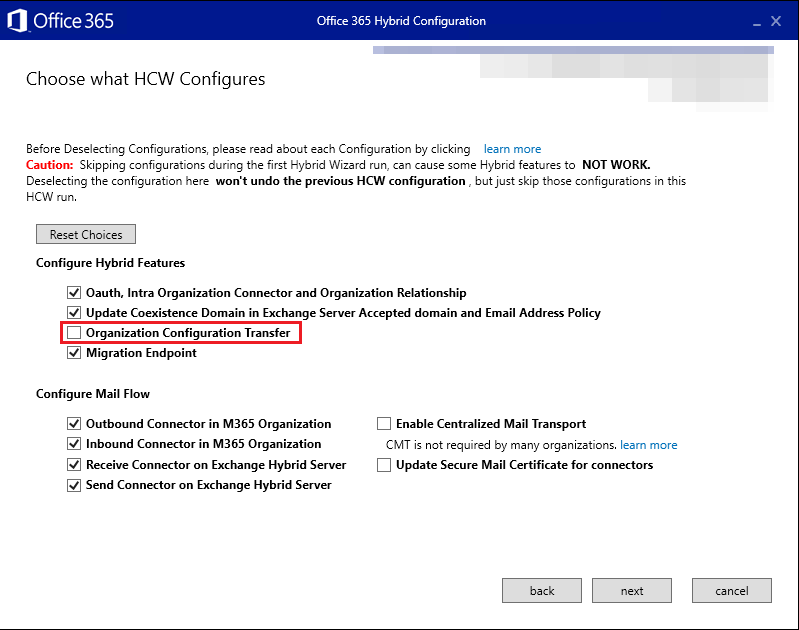Choisir la configuration hybride Exchange
Vue d’ensemble
Avec la nouvelle version de l’Assistant Configuration hybride (HCW), les administrateurs peuvent sélectionner explicitement les configurations hybrides qui doivent être effectuées pendant une exécution HCW. Cela permet aux administrateurs de conserver leurs configurations personnalisées et d’empêcher HCW de les réinitialiser en sélectionnant et désélectionnant les configurations.
Nous avons révisé les autorisations requises pour exécuter le HCW. Vous trouverez les autorisations requises pour exécuter hcW dans la documentation de l’Assistant Configuration hybride .
Quels sont les avantages de la nouvelle fonctionnalité « Choisir la configuration hybride Exchange »
Lors d’une réexécution du HCW, les administrateurs n’ont pas besoin de nombreuses configurations pour la première fois que HCW effectue. HCW n’autorise pas l’ignorer des configurations, ce qui réinitialise de nombreuses configurations personnalisées effectuées après l’exécution précédente de HCW. Ce comportement entraîne parfois un état de configuration hybride Exchange Server incorrect. Vous pouvez ignorer la plupart des étapes, qui ne sont pas nécessaires pour les configurations hybrides existantes à l’aide de la fonctionnalité nouvellement introduite Choose Exchange Hybrid Configuration .
Les administrateurs doivent parfois effectuer des réexécutions HCW pour Organization Configuration Transfer (OCT) ou effectuer une mise à jour de certificat TLS, qui n’est disponible via aucun autre outil. Si une réexécution HCW est effectuée en plus de la mise à jour des certificats OCT et TLS, HCW réinitialise toutes les configurations hybrides (par exemple, modification dans les connecteurs, points de terminaison de migration, etc.) ce qui peut ne pas être souhaité. Ces modifications entraînent une surcharge de configuration supplémentaire, car les administrateurs doivent ajuster à nouveau la configuration par la suite. Vous pouvez éviter ce comportement maintenant en utilisant la fonctionnalité nouvellement introduite Choose Exchange Hybrid Configuration .
Options de configuration granulaires
Cette section décrit les options de configuration disponibles lors de l’utilisation de la Choose Exchange Hybrid Configuration fonctionnalité. Vous pouvez choisir parmi ces options pour configurer votre déploiement hybride en fonction de vos besoins. Nous avons abordé certains scénarios de l’option qui peut être utilisée dans la section FAQ de cet article.
Quelle que soit l’option sélectionnée, HCW exécute les applets de commande et les paramètres spécifiés :
Afficher les applets de commande
New-OnPremisesOrganization or Set-OnPremisesOrganization
[-Name '<guid>']
[-HybridDomains <AcceptedTrustedDomains>]
[-InboundConnector 'Inbound from <guid>']
[-OutboundConnector 'Outbound to <guid>']
[-OrganizationRelationship 'O365 to On-premises - <guid>']
[-OrganizationName '<NameOfTheOrganization>']
[-OrganizationGuid '<guid>']
[-Comment '<ConfigurationHash>']
New-HybridConfiguration or Set-HybridConfiguration
[-ClientAccessServers $null]
[-ExternalIPAddresses $null]
[-Domains <AcceptedTrustedDomains>]
[-OnPremisesSmartHost <OnPremisesEntryPointDomain>]
[-TLSCertificateName '<I>X.500Issuer<S>X.500Subject']
[-SendingTransportServers <TransportServers>]
[-ReceivingTransportServers <TransportServers>]
[-EdgeTransportServers <EdgeTransportServers> or $null]
[-Features FreeBusy,MoveMailbox,Mailtips,MessageTracking,OwaRedirection,OnlineArchive,SecureMail,Photos]
Configurer les fonctionnalités hybrides
La Configure Hybrid Features section contient des paramètres qui peuvent être utilisés pour configurer des fonctionnalités hybrides en général, telles que la disponibilité, les infos-courrier ou les points de terminaison de migration. En outre, cette section inclut la Organization Configuration Transfer fonctionnalité .
Oauth, connecteur intra-organisation et relation d’organisation
La sélection de cette option configure (ou reconfigure) Intra-Organization Connectorset Organization Relationships crée le OAuth trust entre Exchange Server local et Exchange Online. Ces configurations sont nécessaires pour le partage de disponibilité, les infos-courrier, l’archivage en ligne et bien plus encore.
Importante
Assurez-vous que le certificat OAuth, utilisé par Exchange Server local, est valide avant d’exécuter cette configuration. Vous trouverez plus d’informations sur les étapes requises dans la documentation Maintenir le certificat OAuth Exchange Server.
Si cette option est sélectionnée, HCW exécute les applets de commande et les paramètres spécifiés :
Afficher les applets de commande
New-OrganizationRelationship
[-Name 'On-premises to O365 - <guid>']
[-TargetApplicationUri $null]
[-TargetAutodiscoverEpr $null]
[-Enabled $true]
[-DomainNames <domain>.mail.onmicrosoft.com]
New-OrganizationRelationship
[-Name 'O365 to On-premises - <guid>']
[-TargetApplicationUri $null]
[-TargetAutodiscoverEpr $null]
[-Enabled $true]
[-DomainNames <OnPremisesEntryPointDomain>]
Set-OrganizationRelationship
[-Identity 'On-premises to O365 - <guid>']
[-MailboxMoveEnabled $true]
[-FreeBusyAccessEnabled $true]
[-FreeBusyAccessLevel LimitedDetails]
[-ArchiveAccessEnabled $true]
[-MailTipsAccessEnabled $true]
[-MailTipsAccessLevel All]
[-DeliveryReportEnabled $true]
[-PhotosEnabled $true]
[-TargetOwaURL 'https://outlook.office.com/mail']
Set-OrganizationRelationship
[-Identity 'O365 to On-premises - <guid>']
[-FreeBusyAccessEnabled $true]
[-FreeBusyAccessLevel LimitedDetails]
[-TargetSharingEpr $null]
[-MailTipsAccessEnabled $true]
[-MailTipsAccessLevel All]
[-DeliveryReportEnabled $true]
[-PhotosEnabled $true]
[-TargetOwaURL $null]
New-IntraOrganizationConnector or Set-IntraOrganizationConnector
[-Name 'HybridIOC - <guid>']
[-DiscoveryEndpoint 'https://autodiscover-s.outlook.com/autodiscover/autodiscover.svc']
[-TargetAddressDomains <domain>.mail.onmicrosoft.com]
[-Enabled $true]
New-IntraOrganizationConnector or Set-IntraOrganizationConnector
[-Name 'HybridIOC - <guid>']
[-DiscoveryEndpoint 'https://<OnPremisesEntryPointDomain>/autodiscover/autodiscover.svc']
[-TargetAddressDomains <OnPremisesEntryPointDomain>]
[-Enabled $true]
Set-PartnerApplication
[-Identity 'Exchange Online']
[-Enabled $true]
New-AuthServer or Set-AuthServer
[-Name 'ACS - <guid>']
[-AuthMetadataUrl 'https://accounts.accesscontrol.windows.net/<guid>/metadata/json/1']
[-DomainName '<AcceptedDomains>','<domain>.mail.onmicrosoft.com']
New-AuthServer or Set-AuthServer
[-Name 'EvoSts - <guid>']
[-AuthMetadataUrl 'https://login.windows.net/<domain>.onmicrosoft.com/federationmetadata/2007-06/federationmetadata.xml']
[-Type AzureAD]
Add-AvailabilityAddressSpace
[-ForestName <domain>.mail.onmicrosoft.com]
[-AccessMethod InternalProxy]
[-UseServiceAccount $true]
[-ProxyUrl <OnPremisesEwsUrl>]
Mettre à jour le domaine de coexistence dans Exchange Server domaine accepté et la stratégie d’adresse Email
La sélection de cette option ajoute Exchange Online domaine de coexistence (<domain>.mail.onmicrosoft.com) comme domaine accepté à Exchange Server localement pour les demandes de flux de messagerie hybride et de découverte automatique. Le domaine de coexistence est utilisé pour les adresses e-mail secondaires (également appelées adresses proxy) dans toutes les stratégies d’adresse de messagerie qui contiennent les domaines que vous avez spécifiés dans l’Assistant Configuration hybride.
Si cette option est sélectionnée, HCW exécute les applets de commande et les paramètres spécifiés :
Afficher les applets de commande
New-RemoteDomain or Set-RemoteDomain
[-Name 'Hybrid Domain - <domain>.mail.onmicrosoft.com']
[-DomainName <domain>.mail.onmicrosoft.com]
[-TargetDeliveryDomain $true]
New-RemoteDomain or Set-RemoteDomain
[-Name 'Hybrid Domain - <domain>.onmicrosoft.com']
[-DomainName <domain>.onmicrosoft.com]
[-TrustedMailInboundEnabled $true]
New-AcceptedDomain or Set-AcceptedDomain
[-Name <domain>.mail.onmicrosoft.com]
[-DomainName <domain>.mail.onmicrosoft.com]
Set-EmailAddressPolicy
[-Identity 'Default Policy']
[-ForceUpgrade $true]
[-EnabledEmailAddressTemplates 'smtp:@<domain>.onmicrosoft.com','smtp:@<AdditionalAcceptedDomains>','SMTP:@<DefaultAcceptedDomain>','smtp:%m@<domain>.mail.onmicrosoft.com']
Point de terminaison de migration
La sélection de cette option crée un point de terminaison de migration dans le locataire Exchange Online. Le point de terminaison de migration est nécessaire pour déplacer (migrer) les boîtes aux lettres de Exchange Server localement vers Exchange Online.
Si cette option est sélectionnée, HCW exécute les applets de commande et les paramètres spécifiés :
Afficher les applets de commande
New-MigrationEndpoint or Set-MigrationEndpoint
[-Name 'Hybrid Migration Endpoint - EWS (Default Web Site)']
[-ExchangeRemoteMove $true]
[-RemoteServer <OnPremisesEntryPointDomain>]
[-Credentials (Get-Credential -UserName <ADDomain>\<Username>)]
Option de transfert de configuration d’organisation
La sélection de cette option copie les objets et valeurs de stratégie organization de Exchange Server local vers Exchange Online.
Consultez Attributs de transfert de configuration de l’organisation pour obtenir la liste des attributs copiés à partir d’un organization Exchange local vers Exchange Online.
Configurer le flux de messagerie
La Configure Mail Flow section fournit des paramètres qui peuvent être utilisés pour configurer les fonctionnalités liées au flux de messagerie hybride, telles que les connecteurs dans Microsoft 365 et Exchange Server locaux, et le transport de courrier centralisé. Il inclut également une action de configuration qui peut être utilisée pour remplacer le certificat utilisé pour sécuriser le flux de courrier entre Exchange Server local et Exchange Online.
Connecteur sortant dans l’organisation M365
La sélection de cette option configure un nouveau ou modifie un existant Outbound Connector dans Microsoft 365 organization.
Si cette option est sélectionnée, HCW exécute les applets de commande et les paramètres spécifiés :
Afficher les applets de commande
New-OutboundConnector or Set-OutboundConnector
[-Name 'Outbound to <guid>']
[-RecipientDomains <RecipientDomains>]
[-SmartHosts <OnPremisesSmartHost>]
[-ConnectorSource HybridWizard]
[-ConnectorType OnPremises]
[-TLSSettings DomainValidation]
[-TLSDomain <TLSCertificateDomain>]
[-CloudServicesMailEnabled $true]
[-RouteAllMessagesViaOnPremises $false]
[-UseMxRecord $false]
[-IsTransportRuleScoped $false]
Connecteur entrant dans l’organisation M365
La sélection de cette option configure un nouveau ou modifie un existant Inbound Connector dans le organization Microsoft 365.
Si cette option est sélectionnée, HCW exécute les applets de commande et les paramètres spécifiés :
Afficher les applets de commande
New-InboundConnector or Set-InboundConnector
[-Name 'Inbound from <guid>']
[-CloudServicesMailEnabled $true]
[-ConnectorSource HybridWizard]
[-ConnectorType OnPremises]
[-RequireTLS $true]
[-SenderDomains '']
[-SenderIPAddresses $null]
[-RestrictDomainsToIPAddresses $false]
[-TLSSenderCertificateName <TLSCertificateDomain>]
[-AssociatedAcceptedDomains $null]
Connecteur de réception sur un serveur hybride Exchange
La sélection de cette option configure un nouveau et ou modifie un existant Receive Connector dans Exchange Server organization local.
Si cette option est sélectionnée, HCW exécute les applets de commande et les paramètres spécifiés :
Afficher les applets de commande
New-ReceiveConnector or Set-ReceiveConnector
[-Identity '<ServerName>\Default Frontend <ServerName>']
[-AuthMechanism 'Tls, Integrated, BasicAuth, BasicAuthRequireTLS, ExchangeServer']
[-Bindings '[::]:25','0.0.0.0:25']
[-Fqdn <ServerFqdn>]
[-PermissionGroups 'AnonymousUsers, ExchangeServers, ExchangeLegacyServers']
[-RemoteIPRanges '::-ffff:ffff:ffff:ffff:ffff:ffff:ffff:ffff','0.0.0.0-255.255.255.255']
[-RequireTLS $false]
[-TLSDomainCapabilities mail.protection.outlook.com:AcceptCloudServicesMail]
[-TLSCertificateName '<I>X.500Issuer<S>X.500Subject']
[-TransportRole FrontendTransport]
Connecteur d’envoi sur le serveur hybride Exchange
La sélection de cette option configure un nouveau ou modifie un existant Send Connector dans Exchange Server organization local.
Si cette option est sélectionnée, HCW exécute les applets de commande et les paramètres spécifiés :
Afficher les applets de commande
New-SendConnector or Set-SendConnector
[-Name 'Outbound to Office 365 - <guid>']
[-AddressSpaces 'smtp:<domain>.mail.onmicrosoft.com;1']
[-DNSRoutingEnabled $true]
[-ErrorPolicies Default]
[-Fqdn <OnPremisesEntryPointDomain>]
[-RequireTLS $true]
[-IgnoreSTARTTLS $false]
[-SourceTransportServers <TransportServers>]
[-SmartHosts $null]
[-TLSAuthLevel DomainValidation]
[-DomainSecureEnabled $false]
[-TLSDomain mail.protection.outlook.com]
[-CloudServicesMailEnabled $true]
[-TLSCertificateName '<I>X.500Issuer<S>X.500Subject']
Activer le transport de courrier centralisé
Cette option achemine les messages sortants, envoyés à partir de votre Exchange Online organization via votre Exchange Server organization locale. Dans les configurations CMT (CentralIzed Mail Transport), les modifications réelles sont effectuées dans les connecteurs entrants et sortants. Par conséquent, chaque fois que CMT est sélectionné, les connecteurs entrants et sortants sont automatiquement sélectionnés. La désélection d’un connecteur entrant ou sortant désélectionne automatiquement l’option Enable Centralized Mail Transport .
Si cette option est sélectionnée, HCW exécute les applets de commande et les paramètres spécifiés :
Afficher les applets de commande
New-InboundConnector or Set-InboundConnector
[-Name 'Inbound from <guid>']
[-CloudServicesMailEnabled $true]
[-ConnectorSource HybridWizard]
[-ConnectorType OnPremises]
[-RequireTLS $true]
[-SenderDomains '']
[-SenderIPAddresses $null]
[-RestrictDomainsToIPAddresses $false]
[-TLSSenderCertificateName <TLSCertificateDomain>]
[-AssociatedAcceptedDomains $null]
New-OutboundConnector or Set-OutboundConnector
[-Name 'Outbound to <guid>']
[-RecipientDomains '*']
[-SmartHosts <OnPremisesSmartHost>]
[-ConnectorSource HybridWizard]
[-ConnectorType OnPremises]
[-TLSSettings DomainValidation]
[-TLSDomain <TLSCertificateDomain>]
[-CloudServicesMailEnabled $true]
[-RouteAllMessagesViaOnPremises $true]
[-UseMxRecord $false]
[-IsTransportRuleScoped $false]
Mettre à jour le certificat de messagerie sécurisée pour les connecteurs
Conseil
La Update Secure Mail Certificate for connectors configuration est une nouvelle option, qui a été introduite pour simplifier le processus de renouvellement de certificat de transport récurrent dans les scénarios hybrides.
Si vous avez uniquement besoin de mettre à jour le certificat TLS utilisé par les quatre connecteurs tout en conservant les mêmes configurations de connecteur, sélectionnez cette option.
Lorsque vous sélectionnez cette option, vous n’avez pas besoin de sélectionner une autre configuration de connecteur si vous souhaitez conserver la configuration du connecteur existante. Si une autre option de configuration de connecteur a également été sélectionnée, ainsi que la mise à jour du certificat TLS, d’autres modifications de configuration se produisent pour le connecteur.
Si cette option est sélectionnée, HCW exécute les applets de commande et les paramètres spécifiés :
Afficher les applets de commande
Set-InboundConnector
[-Name 'Inbound from <guid>']
[-TLSSenderCertificateName <TLSCertificateDomain>]
Set-OutboundConnector
[-Name 'Outbound to <guid>']
[-TLSDomain <TLSCertificateDomain>]
Set-ReceiveConnector
[-Identity '<ServerName>\Default Frontend <ServerName>']
[-TLSCertificateName '<I>X.500Issuer<S>X.500Subject']
Set-SendConnector
[-Name 'Outbound to Office 365 - <guid>']
[-TLSCertificateName '<I>X.500Issuer<S>X.500Subject']
Comment utiliser la nouvelle fonctionnalité « Choisir la configuration hybride Exchange »
Dans la dernière version de HCW, les administrateurs peuvent utiliser la Choose Exchange Hybrid Configuration fonctionnalité comme suit :
Dans la
Hybrid Topologypage, en fonction de la topologie que vous souhaitez configurer, vous pouvez sélectionner entreClassic HybridetModern Hybrid. Cette page est également le point auquel vous pouvez décider si vous souhaitez utiliser la nouvelleChoose Exchange Hybrid Configurationfonctionnalité ou non. Si vous souhaitez mettre à jour uniquement des configurations hybrides spécifiques sans modifier d’autres configurations, sélectionnezChoose Exchange Hybrid Configurationet cliquez surNext.Si
Choose Exchange Hybrid Configurationa été sélectionné, une nouvelleChoose what HCW configuressection s’affiche sur laquelle les administrateurs peuvent sélectionner parmi les configurations hybrides suivantes. Vous trouverez une description de chaque configuration dans la section Options de configuration granulaires de cet article.Remarque
Si vous avez sélectionné
Minimal Hybrid Configurationdans la page précédente, laChoose what HCW configuressection n’est pas affichée. Cela est dû au fait queChoose Exchange Hybrid Configurationn’est pas pris en charge dans ce scénario.En fonction de votre sélection, les sections de configuration requises s’affichent après avoir cliqué sur
Next. Si, par exemple, seulOrganization Configuration Transfera été sélectionné, HCW affiche uniquement la page de configuration OCT à l’étape suivante.Les administrateurs ne doivent pas modifier la configuration hybride par défaut en désélectionnant la configuration existante, sauf s’il s’agit d’une réexécution HCW et que l’intention est de conserver les configurations hybrides existantes, qui auraient été modifiées après la dernière exécution. Si, par erreur, certaines options ont été sélectionnées ou désélectionnées, cliquez sur le
Reset Choicesbouton pour rétablir la sélection par défaut présélectionnée.Vous pouvez toujours revenir à la vue d’ensemble
Choose what HCW configureset apporter des ajustements à la sélection. Cela est possible tant que vous n’avez pas cliqué surUpdatela dernière page.Cliquez sur
Nextet poursuivez la configuration comme d’habitude (par exemple, en sélectionnant le certificat de transport).Une fois que vous avez cliqué sur
Update, HCW effectue les actions sélectionnées. Dans la dernière page, il affiche toutes les configurations hybrides qui ont été exclues viaChoose Exchange Hybrid Configurationla fonctionnalité.
Autres modifications apportées au HCW
Avec l’introduction de la Choose Exchange Hybrid Configuration fonctionnalité, nous avons apporté plusieurs autres ajustements à l’Assistant Configuration hybride pour nous conformer à la nouvelle fonctionnalité.
La configuration du transport de courrier centralisé (CMT) est déplacée vers la Choose what HCW configures page :
Ancienne expérience :
Nouvelle expérience :
Sur la Hybrid Features page, l’option à sélectionner Organization Config Transfer a été supprimée pour Full Hybrid Configuration. Cette option est désormais accessible via la Choose what HCW configures page :
Ancienne expérience :
Nouvelle expérience :
FAQ
Cette section traite de diverses questions qui peuvent survenir lors de l’utilisation de cette nouvelle fonctionnalité.
Q : Dois-je utiliser la Choose Exchange Hybrid Configuration fonctionnalité si je configure Exchange Server hybride pour la première fois ?
Cela n’est pas nécessaire, sauf si vous souhaitez également effectuer
Organization Configuration Transfer(OCT). Si vous avez besoin d’OCT lors de votre première exécution de HCW, sélectionnezChoose Exchange Hybrid Configuration, puis, dans laChoose what HCW configurespage, sélectionnezOrganization Configuration Transferen plus toutes les configurations présélectionnées.
Q : Nous exécutons HCW pour configurer Exchange Hybrid une fois déjà. Nous avons utilisé la Choose Exchange Hybrid Configuration fonctionnalité, mais nous avons oublié de sélectionner Migration Endpoint à configurer. Que devons-nous faire maintenant ?
Ce n’est pas un problème. Vous pouvez réexécuter le HCW, tout désélectionner, sauf
Migration Endpointet terminer l’exécution. HCW configure le point de terminaison de migration pour vous sans rien mettre à jour d’autre.
Q : Nous exécutons HCW pour configurer Exchange Hybrid une fois déjà. Aujourd’hui, nous devons uniquement mettre à jour le certificat TLS pour tous les connecteurs. Comment devrions-nous faire cela ?
Réexécutez le HCW, sélectionnez
Choose Exchange Hybrid Configurationet dans laChoose what HCW configurespage désélectionnez tout saufUpdate Secure Mail Certificate for connectors.
Q : Nous exécutons HCW pour configurer Exchange Hybrid une fois déjà. Aujourd’hui, nous devons uniquement effectuer un Organization Configuration Transfer. Comment devrions-nous faire cela ?
Réexécutez le HCW, sélectionnez
Choose Exchange Hybrid Configurationet dans laChoose what HCW configurespage désélectionnez tout saufOrganization Configuration Transfer.
Q : Nous utilisons Modern Hybrid actuellement, mais nous voulons basculer vers Classic Hybrid. Nous ne voulons pas modifier quoi que ce soit lié au flux de messagerie, qui fonctionne correctement. Comment pouvons-nous le faire ?
Réexécutez le HCW et sélectionnez
Classic Hybrid Topology. Dans laChoose Exchange Hybrid Configurationpage, sélectionnez au moins etOauth, Intra Organization Connector and Organization RelationshipMigration Endpointconfiguration.
Q : Nous exécutons HCW pour configurer Exchange Hybrid une fois déjà. Après Exchange Server configuration hybride, nous avons apporté de nombreuses modifications sur l’un des quatre connecteurs. Nous souhaitons réexécuter HCW et mettre à jour d’autres configurations hybrides, mais nous ne voulons pas modifier quoi que ce soit lié au flux de messagerie, qui fonctionne correctement. Comment pouvons-nous le faire ?
Réexécutez le HCW, sélectionnez
Choose Exchange Hybrid Configurationet, dans laChoose what HCW configurespage, ne sélectionnez pas les quatre configurations suivantes :Outbound Connector,Inbound ConnectorReceive ConnectoretSend Connector.
Q : Nous avons de nombreux domaines acceptés (>504) et lors d’une réexécution HCW, HCW tente de créer des ensembles de SPN pour chacun des plus de 500 domaines acceptés. Malheureusement, cela atteint la limite dure de 504 SPN de l’ID Entra, ce qui nécessite une configuration manuelle à chaque fois.
Réexécutez le HCW, sélectionnez
Choose Exchange Hybrid Configurationet, dans laChoose what HCW configurespage , ne sélectionnez pas les configurations suivantes :Oauth, Intra Organization Connector and Organization Relationship. La désélection de cette option empêche HCW de créer des noms de service pour tous les domaines acceptés.